Крім проведення стандартних вебінарів, наша платформа дозволяє організувати трансляцію будь-якого оффлайн заходи за допомогою професійного обладнання.
У цій статті докладно розповідається про те, що потрібно для проведення подібної трансляції.
устаткування
Радіомікрофони система використовується для передачі якісного звуку.
Аудімікшер використовується для посилення і регулювання гучності звуку (читайте детальніше).
Потрібно комп'ютер або стаціонарний ноутбук.
Колонки з динаміками (можливо з підсилювачами, якщо необхідно робити трансляції в великих аудиторіях) (c входом jack або balance).





Для трансляцій гіршої якості (SD якості, Lite версія) необхідно наступне обладнання:
Ноутбук можна використовувати будь-який. Бажано з процесором не нижче Intel Core i3.

Необхідне програмне забезпечення
З програмного забезпечення знадобитися:
Послідовність дій при налаштуванні і підключенні
Кроки при першій установці обладнання для організації інтернет-трансляції оффлайн заходи:
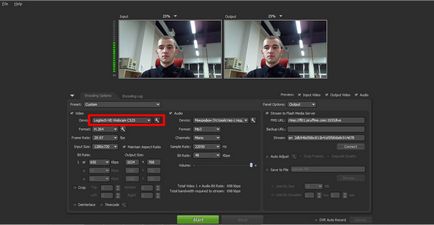
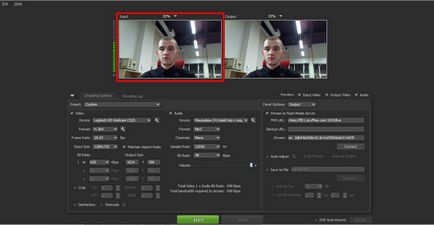
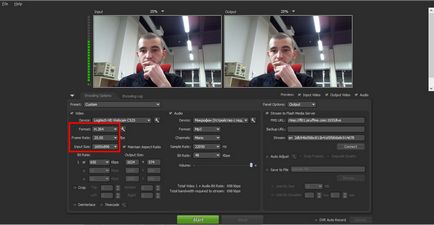
4. Підключіть звук. Для цього послідовно підключіть радіомікрофони систему до аудиомикшер (через кабелі Jack або балансові Камелі)
Червоним виділені входи для підключення радіомікрофони системи:

Після чого підключіть аудімікшер до вашого комп'ютера через аудіокабель (на одній стороні якого два дзвіночка червоного і білого світла, які приєднуються до мікшера, а з іншого боку миниджек вхід, який приєднується до мікрофонного або лінійного входу на вашому комп'ютері).
На малюнку показані входи для під'єднання аудіокабелем до аудиомикшер.

5. У програмі Adobe Flash Media Live Encoder виберіть джерело звуку.
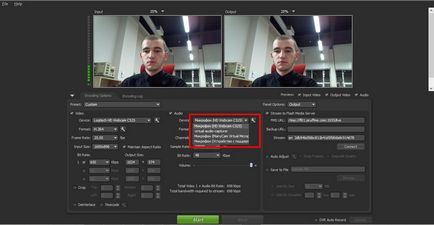
Перевірте, чи йде звук, коли ви говорите в мікрофон. Коли звук захоплюється, у вас з'явитися колірна індикація:
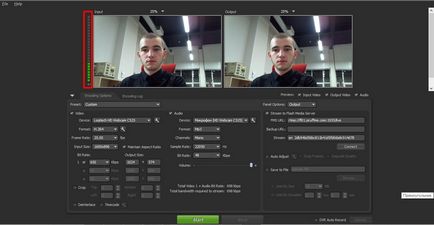
6. Створіть подія на платформі pruffme.com
7. У вебінарной кімнаті натисніть на шестірню налаштувань і поставте галочку навпроти «Adobe FMLE».
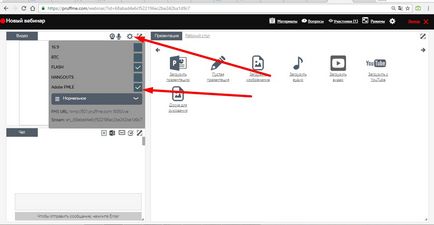
На екрані з'являться дві посилання FMS URL і Stream:
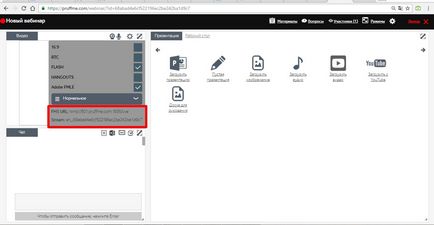
Вставте ці два посилання в програму Adobe Media Live Encoder:
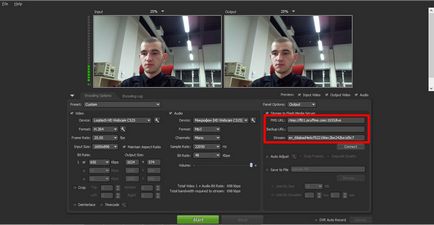
8. Виставите потік «Bit Rate» як показано на картинці (враховуйте потужність вашого комп'ютера і якість інтернету) і приберіть галочку навпроти «Save to file». Після чого натисніть кнопку «Start».
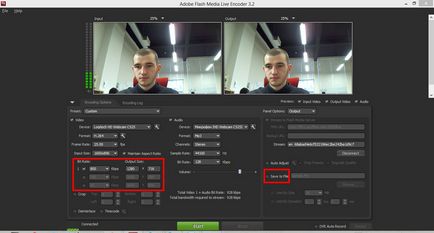
Після натискання кнопки Start в програмі Adobe Media Live Encoder у вас з'явитися наступне вікно, не закривайте його.
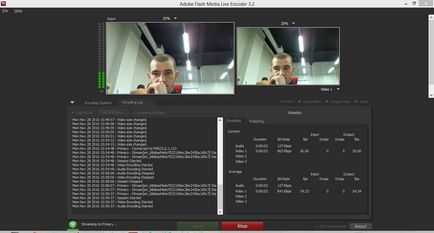
Після виконання всіх цих дій в вебінарной кімнаті запуститься трансляція.
Основні проблеми і часто задаються
Йде сильний звуковий шум в вебтрансляціі
Можливо, у вас погано приєднана електрична розетка, в якій погано приєднані кінці електричного кабелю або контакти, які іскрять. Підключіть всі обладнання до іншої розетки.
Після настройки драйверів плати аудіозахвата, операційна система пише повідомлення, що драйвери підключені неправильно і можуть не працювати
При підключенні аудиомикшер передається не правильні низькі і високі частоти
Низькі частоти (баси) зменшіть до мінімуму. Середні частоти зробіть трохи менше балансу, високі трохи більше балансу.
Користувачі скаржаться, що не можуть підключитися до інтернет-трансляції
У користувачів повинні бути відкриті порти 1935 80, 443.
У статті було розглянуто технічна сторона питання організації трансляції заходу за допомогою професійного обладнання.
Наочно подивитися, як запустити трансляцію на pruffme через Adobe FMLE, можна в цьому ролику: